หากคุณใช้ WordPress 5.0 ขึ้นไปเว้นแต่คุณใช้ชีวิตอยู่ใต้ก้อนหินคุณจะได้ยินข่าวอัปเดต Gutenberg ที่รวมเข้ากับ WordPress ในเดือนธันวาคม 2018 อย่างไม่ต้องสงสัย
ดังนั้นหากคุณกำลังใช้งาน WP เวอร์ชันล่าสุดคุณกำลังใช้ Gutenberg อยู่แล้วหรือใช้ตัวแก้ไขแบบคลาสสิกต่อไปโดยติดตั้ง ปลั๊กอิน WordPress Classic Editor

ทำไมต้องกูเทนเบิร์ก?
ผู้ใช้ WP จำนวนมากคือ ไม่พร้อมที่จะข้าม บนเกวียนแบร์ก แต่มีบางอย่างรวมถึงเว็บไซต์นี้
เหตุผลบางประการที่คุณอาจต้องการใช้ Gutenberg นั้นเป็นเพราะ:
อะไรคือความแตกต่างระหว่าง WordPress & Gutenberg
Classic Editor ของ WP เป็นตัวแก้ไขข้อความและรูปลักษณ์ มากเช่น Microsoft Word มันมีฟิลด์การแก้ไขเดียวตามที่เห็นในภาพด้านล่าง
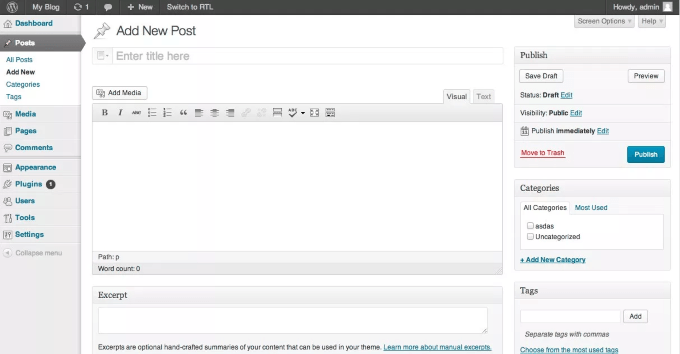
Gutenberg เป็นตัวแก้ไขแบบบล็อกที่มีลักษณะเช่นนี้:
In_content_1 ทั้งหมด: [300x250] / dfp: [640x360]->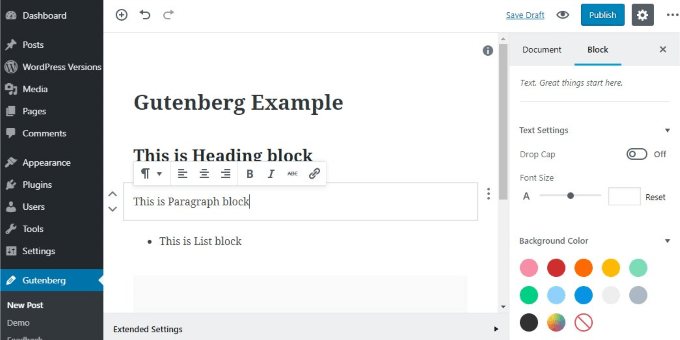
มีหลายบล็อกสำหรับ เนื้อหาประเภทต่างๆที่มีตัวเลือกการจัดรูปแบบของตนเอง บล็อกเช่น:
- ปุ่ม
นอกจากนี้ธีมและปลั๊กอินยังเสนอบล็อกและวิดเจ็ตเพิ่มเติมให้คุณใช้ในการโพสต์ WP และหน้าเว็บของคุณ
หน้ามีอยู่เป็นอย่างไร หรือโพสต์ได้รับผลกระทบหรือไม่
หลังจากอัปเกรดและใช้ Gutenberg หน้าเว็บและโพสต์ที่มีอยู่ของคุณควรจะแสดงต่อไปอย่างถูกต้อง
อย่างไรก็ตามคุณควรตรวจสอบรหัสย่อของคุณและตรวจสอบให้แน่ใจว่าปลั๊กอินที่คุณอาจใช้งานนั้นทำงานอยู่
เมื่อคุณแก้ไขหน้าหรือโพสต์ที่มีอยู่มันจะเปิดขึ้นโดยอัตโนมัติในครั้งเดียว บล็อกคลาสสิกตัวแก้ไข Gutenberg ใหม่
คุณพร้อมที่จะเปลี่ยนหรือไม่
ใช้ไซต์การแสดงละคร

สิ่งสุดท้ายที่คุณต้องการทำคือทำลายไซต์ที่มีอยู่ของคุณ วิธีหลีกเลี่ยงสิ่งนี้คือการเปิดใช้งานกูเทนแบร์กใน ไซต์การจัดเตรียมนี่เป็นแบบจำลองที่แน่นอนของเว็บไซต์ของคุณซึ่งคุณสามารถทดสอบสิ่งต่าง ๆ โดยไม่ทำความเสียหายต่อไซต์สดของคุณ
ไซต์ทดสอบประกอบด้วยธีมของคุณ ปลั๊กอิน ตัวเลือกและเนื้อหา บริษัท ที่ให้บริการพื้นที่ของคุณอาจเสนอไซต์การแสดงละคร หากพวกเขาไม่ได้คุณสามารถใช้ ปลั๊กอินการจัดเตรียม WordPress.
หลังจากไซต์ staging ของคุณเปิดใช้งานแล้วให้ติดตั้งและเปิดใช้งาน ปลั๊กอิน Gutenberg แล้วเริ่มการทดสอบ หรือ ติดตั้งอินสแตนซ์ใหม่ของ WordPress บนคอมพิวเตอร์ของคุณ และทดสอบที่นั่น
ตรวจสอบปลั๊กอินของคุณ
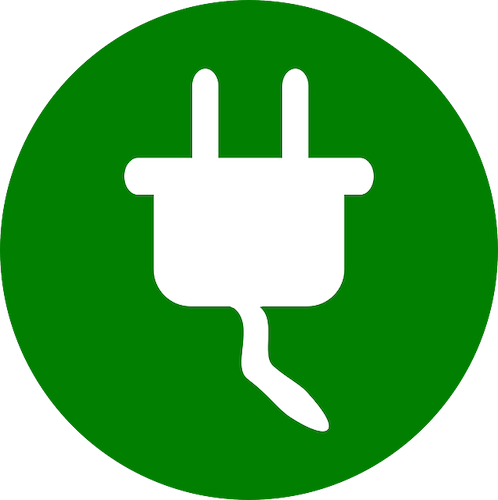
ผู้ใช้ WordPress คุ้นเคยกับสิ่งที่เกิดขึ้นเมื่อปลั๊กอินไม่เล่นด้วยกัน บางครั้งก็เกิดจากการทำงานหรือรหัสที่ขัดแย้งกัน นี่เป็นเวลาที่ยอดเยี่ยมในการดูว่าคุณใช้ปลั๊กอินทั้งหมดที่คุณติดตั้งหรือไม่ หากคุณไม่ได้อยู่ให้ลบออก
คุณต้องการดูว่ามีการใช้ปลั๊กอินตัวใดเมื่อคุณแก้ไขเนื้อหาใน WordPress ปลั๊กอินเฉพาะเช่น Akismet, แบบฟอร์มการติดต่อ 7, Google Sitemap Generator และ WP Super Cache ไม่มีส่วนเกี่ยวข้องกับโปรแกรมแก้ไขและจะไม่ได้รับผลกระทบจากการใช้ Gutenberg
ในทางกลับกันปลั๊กอินใด ๆ ที่เพิ่มเข้ามา ฟังก์ชั่นการทำงานหรือเปลี่ยนรูปลักษณ์ของ WP Classic Editor อาจไม่เข้ากันกับ Gutenberg โดยเฉพาะอย่างยิ่งปลั๊กอินที่สร้างรหัสย่อเพิ่มสไตล์ที่กำหนดเองหรือยังไม่ได้รับการอัปเดตเมื่อเร็ว ๆ นี้มักเป็นข้อขัดแย้งและก่อให้เกิดปัญหา
กูเทนแบร์กเคยมีฐานข้อมูลความเข้ากันได้ของปลั๊กอินที่ใช้งานอยู่ อย่างไรก็ตามถูกปิดเพราะไม่ได้รับการบำรุงรักษาอีกต่อไป
คุณสามารถตรวจสอบข้อมูลสุดท้ายและ ดาวน์โหลดฐานข้อมูล เป็นไฟล์ CSV หากไม่สามารถเข้าถึงฐานข้อมูลความเข้ากันได้ของปลั๊กอินที่ใช้งานอยู่คุณจะต้องทดสอบแต่ละปลั๊กอินที่คุณใช้ด้วยตนเอง
ลองสร้างโพสต์ใหม่ในเว็บไซต์ทดสอบของคุณ คุณจะเห็นว่าคุณอยู่ในโปรแกรมแก้ไข Gutenberg และมันจะดูแตกต่างจากคุณ เมื่อคุณเริ่มพิมพ์คุณจะสร้างบล็อกย่อหน้าโดยอัตโนมัติ คุณไม่จำเป็นต้องเพิ่มบล็อกใหม่เมื่อคุณเพิ่มย่อหน้าใหม่ เพียงกดปุ่ม Enter หรือปุ่มส่งคืน
เนื่องจากคุณพยายามดูว่าปลั๊กอินปัจจุบันของคุณใช้งานได้หรือไม่ลองสร้างวิธีการใช้งานแต่ละครั้งใหม่และดูว่ายังใช้งานได้หรือไม่
หากไม่เป็นเช่นนั้นให้มองหาฟังก์ชันการทำงานเดียวกันในบล็อก Gutenberg เริ่มต้นเพิ่มบล็อกนั้นและเพิ่มเนื้อหาของคุณ
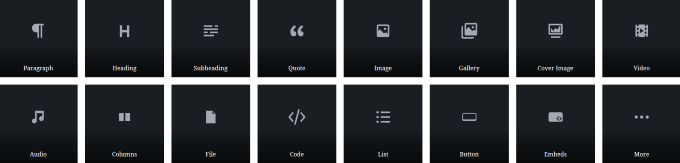
ตรวจสอบให้แน่ใจว่ารายการของปลั๊กอินที่ทำงานไม่ถูกต้องเพื่อให้คุณสามารถลบออกได้เมื่ออยู่กับ Gutenberg
จะเกิดอะไรขึ้นถ้าไม่มีบล็อกเริ่มต้นสำหรับฟังก์ชันการทำงานที่คุณต้องการ
ตรวจสอบบล็อคทั้งหมดเพื่อดูว่าฟังก์ชั่นที่คุณต้องการใช้นั้นอาศัยอยู่ในบล็อกอื่นหรือไม่ หากคุณไม่พบสิ่งที่จะใช้งานได้คุณสามารถติดต่อผู้เขียนปลั๊กอินและถามพวกเขาว่าพวกเขาวางแผนที่จะอัปเดตให้ใช้งานร่วมกับ Gutenberg ได้ไหม
หากทุกอย่างล้มเหลวให้ลองค้นหา ปลั๊กอิน Gutenberg ซึ่งทำสิ่งที่คุณต้องการ ลบปลั๊กอินที่ไม่สามารถใช้งานได้จากไซต์การแสดงละครของคุณ
การแสดงสด

ก่อนที่คุณจะทำอะไรกับไซต์สดของคุณให้ทำการสำรองข้อมูลทั้งหมดของไซต์ของคุณในกรณีที่คุณพลาดอะไรบางอย่างเมื่อตรวจสอบความเข้ากันได้ หรือเกิดข้อผิดพลาดอื่นขึ้น
เป็นไปได้ที่จะทำการเปลี่ยนแปลงที่จำเป็นทั้งหมดในไซต์ทดสอบของคุณและผลักดันพวกเขาไปยังไซต์สดของคุณ อย่างไรก็ตามสิ่งนี้ต้องการความรู้ด้านเทคนิค ดังนั้นหากคุณไม่ได้เป็นนักพัฒนาซอฟต์แวร์หรือมีสิ่งที่เหมาะกับคุณก็ควรทำการเปลี่ยนแปลงด้วยตนเอง
เริ่มต้นด้วยการลบปลั๊กอินที่ใช้งานไม่ได้และเพิ่มปลั๊กอินใหม่ที่คุณพบว่าใช้แทนที่ หากปลั๊กอินเก่ากำลังประมวลผลข้อมูลสำหรับโพสต์และหน้าเว็บที่มีอยู่และไม่ทำลายเนื้อหาใหม่คุณสามารถปล่อยให้ติดตั้งไว้ได้
คุณต้องการแปลงโพสต์และหน้าเก่าของคุณเป็นบล็อกกูเทนเบิร์กหรือไม่ strong>
เปิดแต่ละหน้าและโพสต์จากเมนูบล็อกคลาสสิก คลิกที่จุดสามจุดเพื่อ ดูตัวเลือกเลือกจากเมนูแบบเลื่อนลง แปลงเป็นบล็อก
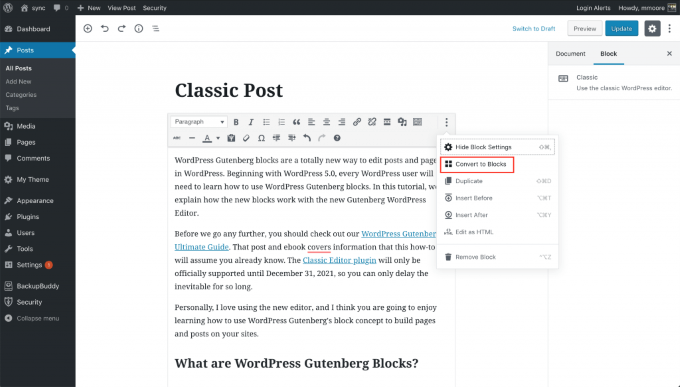
หลังจาก WP แปลงเนื้อหาของคุณเป็นระบบบล็อก Gutenberg คุณควรตรวจสอบแต่ละบล็อก ใช้การบล็อกการนำทาง (จากไอคอน) เพื่อดูส่วนต่างๆของโพสต์หรือหน้าของคุณ
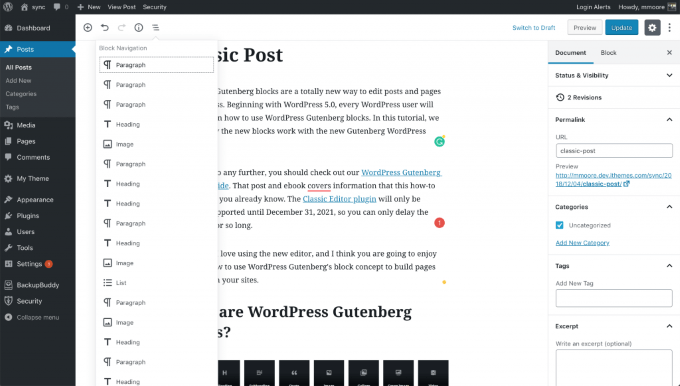
ตามที่คุณเห็นในภาพหน้าจอด้านบนทุกย่อหน้าภาพรายการและส่วนหัวอยู่ในบล็อกของตัวเอง การแปลงหน้าและโพสต์ที่มีอยู่ไปยังระบบ Gutenberg ใหม่นั้นรวดเร็วและง่ายดาย
อาจใช้เวลาหลายชั่วโมงในการทดสอบปลั๊กอินของคุณและค้นหาหน้าใหม่ แต่คุณต้องทำสิ่งนี้เพียงครั้งเดียว ตรวจสอบให้แน่ใจว่าได้ทำตามขั้นตอนที่แนะนำข้างต้นเพื่อให้คุณย้ายไปที่กูเทนแบร์กไม่เจ็บปวดและปราศจากข้อผิดพลาด